宽带要从新拨号怎么设置 家庭宽带拨号上网步骤
更新时间:2024-08-08 08:52:30作者:yang
家庭宽带是我们日常生活中必不可少的一部分,但有时候我们可能会遇到一些网络问题,比如需要重新拨号,在重新拨号之前,我们需要先确定好自己的网络账号和密码,然后根据具体的宽带类型和网络提供商的要求进行设置。接下来让我们来看看如何正确设置家庭宽带的拨号上网步骤。
方法如下:
1.第一步我们需要打开电脑的设置界面,这里我用了一个快捷方式。右键点击电脑左下方的开始键,选择设置选项。
2.在打开的设置界面,我们选择“网络和Internet”。此选项下的内容为设置网络方面的。
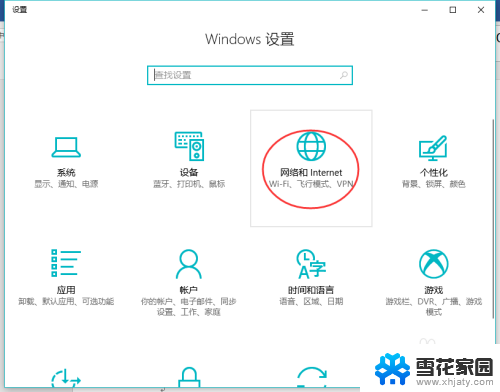
3.打开后,我们选择“拨号”选项,直接点击进入选项内容
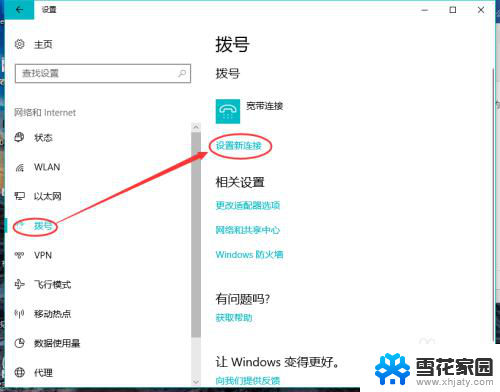
4.选择“设置新连接”。点击打开后会出现新的设置窗口,我们直接点击下一步。
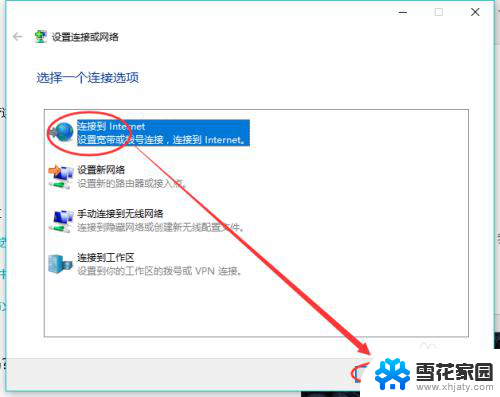
5.接下来系统会提示你设置账号和密码,输入账号和密码后点击下一步。
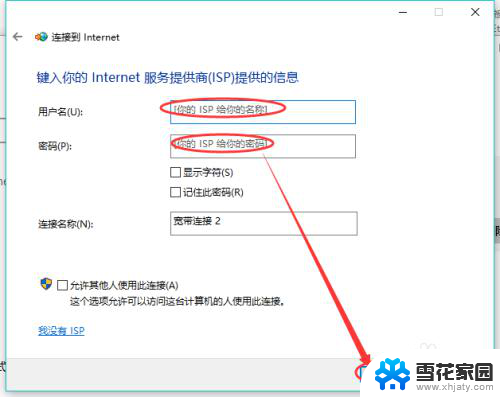
6.接下来,需要运营商进行密码验证,验证正确后会提示完成链接,这样就可以开心的上网了。
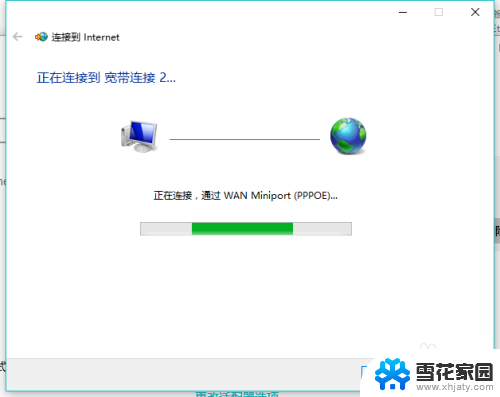
7.当你设置完后,系统就会出现已完成的宽带连接。如果你想更改宽带账号,也可以打开高级设置进行编辑操作。
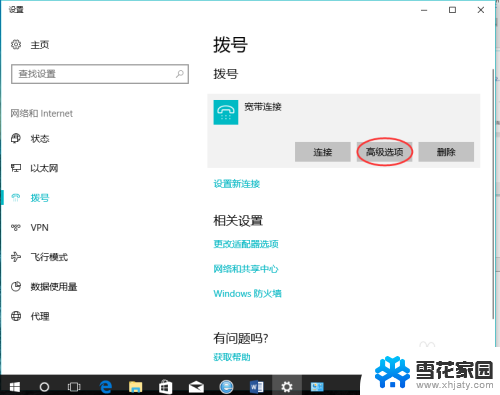
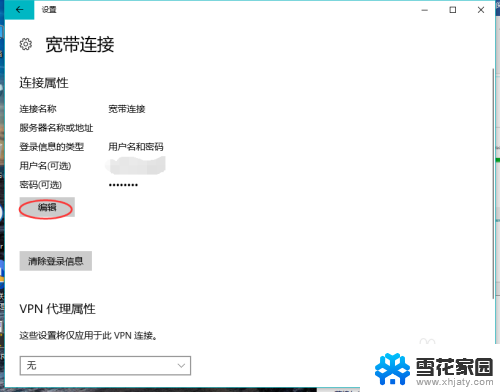
以上就是关于如何设置宽带重新拨号的全部内容,如果你遇到了同样的情况,可以参考我的方法来解决,希望对大家有所帮助。
宽带要从新拨号怎么设置 家庭宽带拨号上网步骤相关教程
-
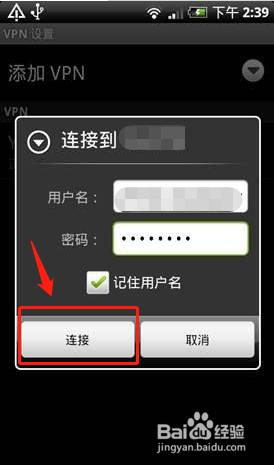 手机拨号上网怎么设置 手机宽带拨号上网设置步骤
手机拨号上网怎么设置 手机宽带拨号上网设置步骤2024-03-06
-
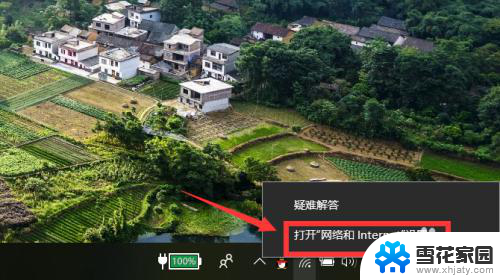 老电脑怎么连接宽带 电脑拨号上网的设置方法
老电脑怎么连接宽带 电脑拨号上网的设置方法2023-12-02
-
 怎么查自己家宽带账号密码 如何查找宽带账号和密码
怎么查自己家宽带账号密码 如何查找宽带账号和密码2024-03-16
-
 无线拨号上网设置方法 路由器如何设置拨号上网教程
无线拨号上网设置方法 路由器如何设置拨号上网教程2024-01-18
- 家里宽带怎么测网速 家庭宽带网速测试技巧
- 有什么办法不装宽带可以上网 家里不用宽带如何上网
- 宽带重新设置怎么设置 如何重新连接宽带网络
- 电脑宽带账号在哪里找 如何查看宽带账号信息
- 如何查询自己的宽带账号 自己的宽带账号在哪里查看
- 宽带连接怎么重新设置 重新建立宽带连接方法
- 打印机显示脱机状态怎么解决win0 打印机脱机无法打印怎么办
- window系统怎么设置锁屏密码 电脑桌面密码安全设置
- windows可以删除文件 笔记本文件删除方法
- 惠普windows七系统的电脑怎么恢复出厂设置? 笔记本电脑系统恢复方法
- window 10如何调电脑亮度 电脑屏幕亮度调节方法
- 电脑提示windows无法格式化怎么办 windows无法完成格式化的解决办法
电脑教程推荐